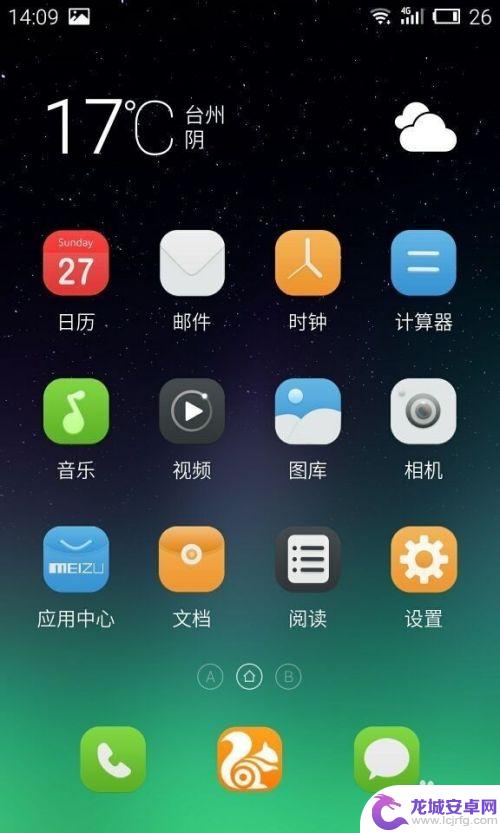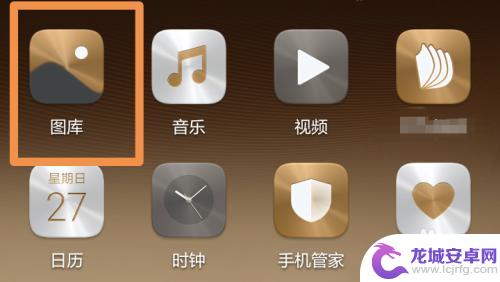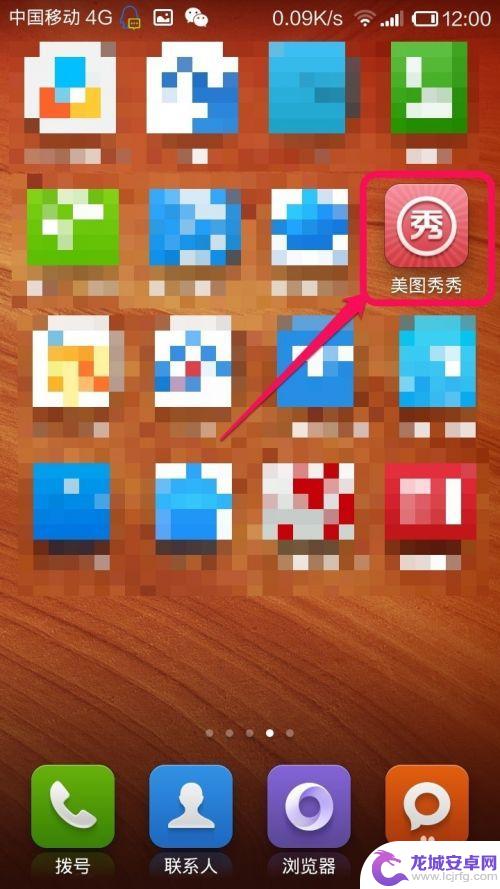华为手机如何在图片上加文字 华为手机图片添加文字教程
在如今社交媒体兴起的时代,人们对于图片的需求越来越高,华为手机作为一款功能强大的智能手机,不仅拥有出色的拍照功能,还提供了方便快捷的图片编辑工具。其中添加文字是让图片更加生动有趣的一种方式。华为手机如何在图片上加文字呢?下面就让我们一起来学习一下华为手机图片添加文字的教程。
华为手机图片添加文字教程
步骤如下:
1.首先打开首页的“图库”。

2.打开想添加文字的图片。
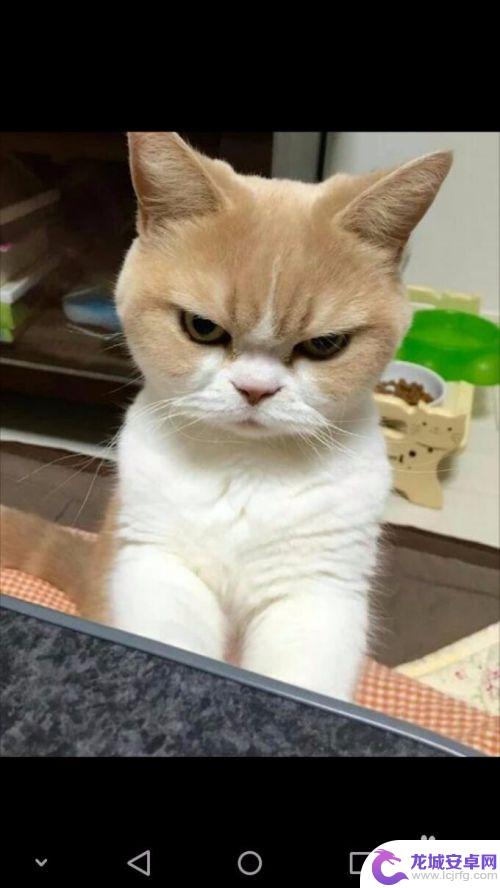
3.点击一下图片,选择“编辑”。
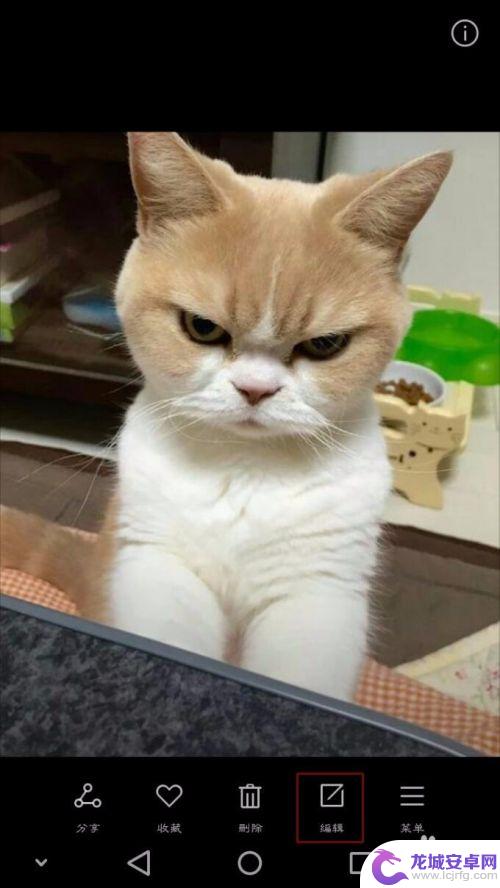
4.在编辑中找到“标注”。
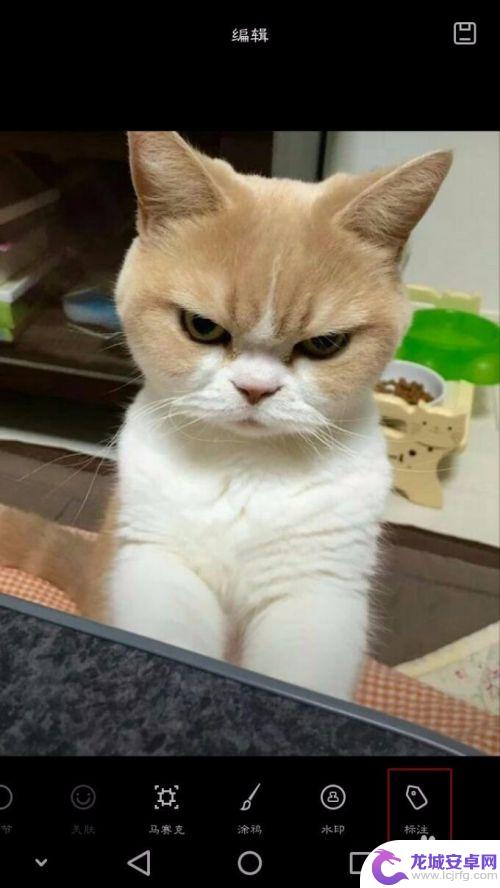
5.可以选择具体的会话框,再编辑文字。
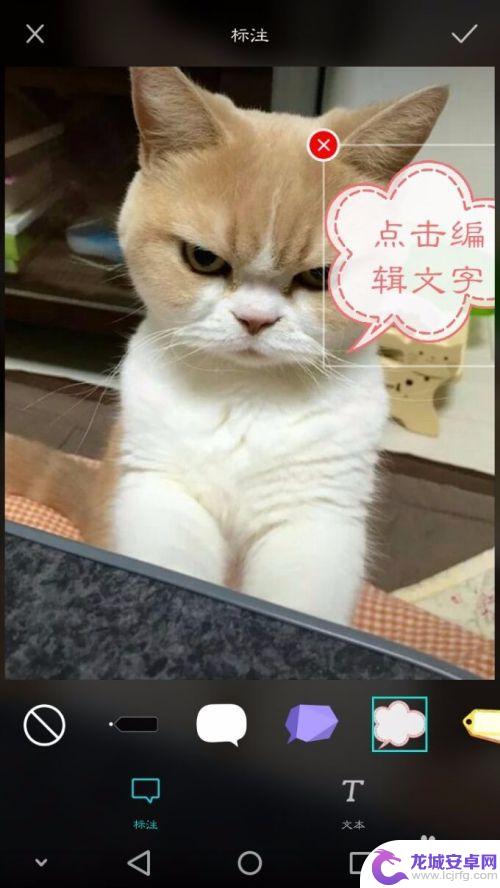
6.也可以直接添加文字,选择最前面的就可以什么会话框都不使用。只编辑文字。
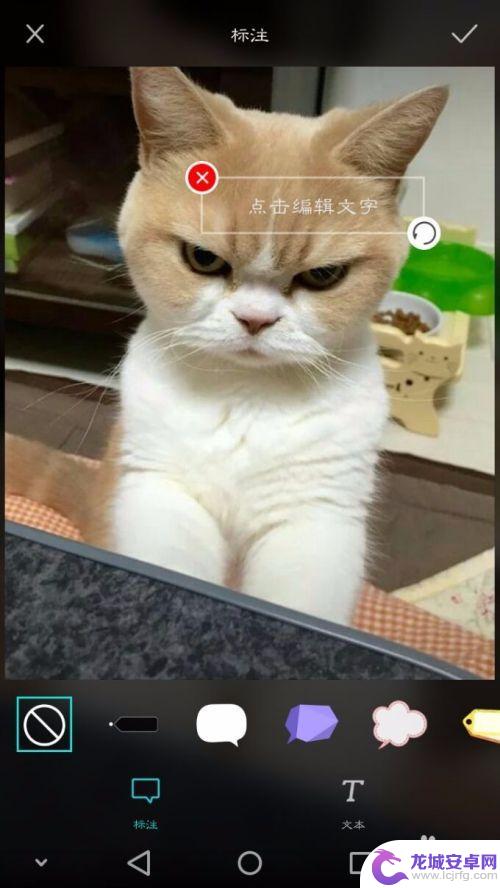
7.编辑好文字后,可以通过手指的滑动调节字体的大小和位置。
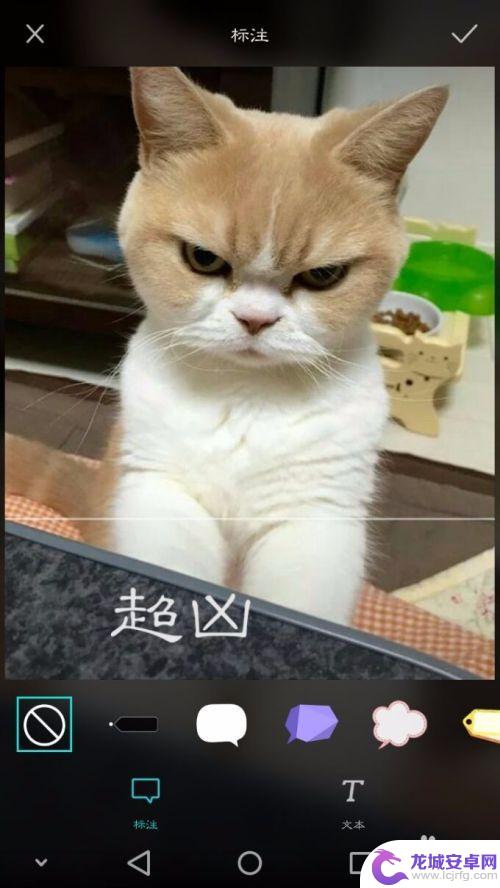
8.再选择文本,可以选择字体的颜色及有无影阴和加粗等。
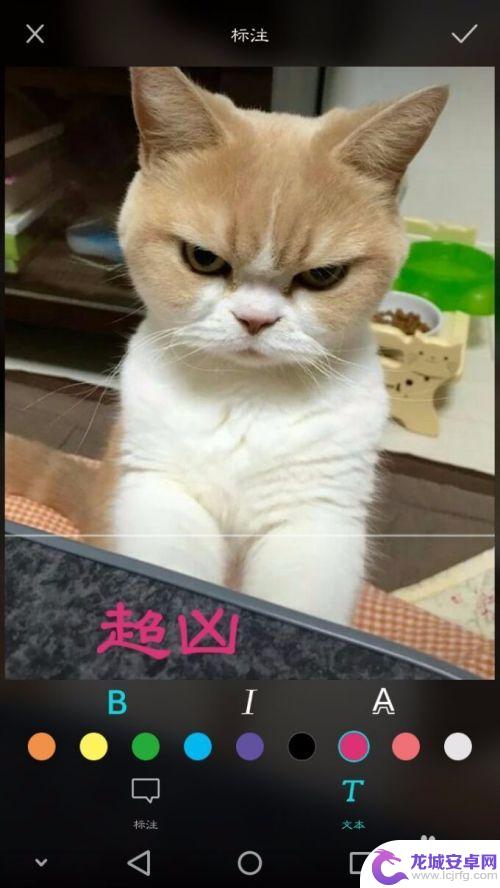
9.编辑完成后,点击右上方的√确认修改,再保存图片。
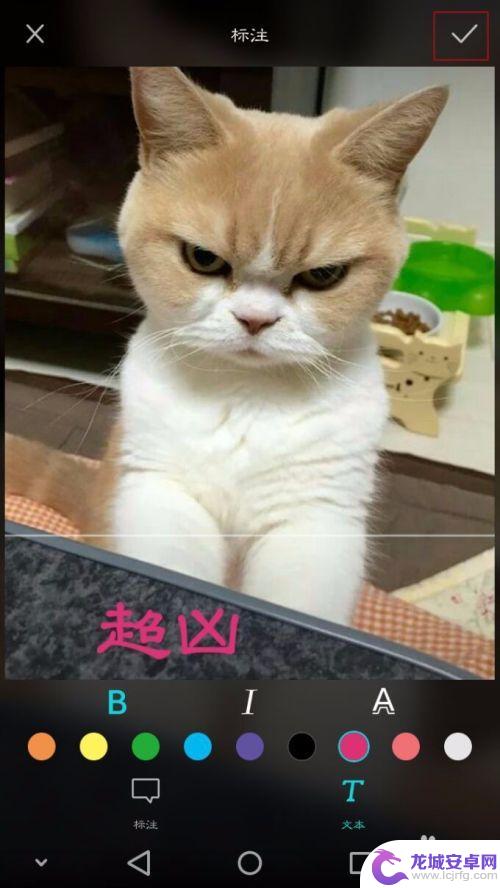
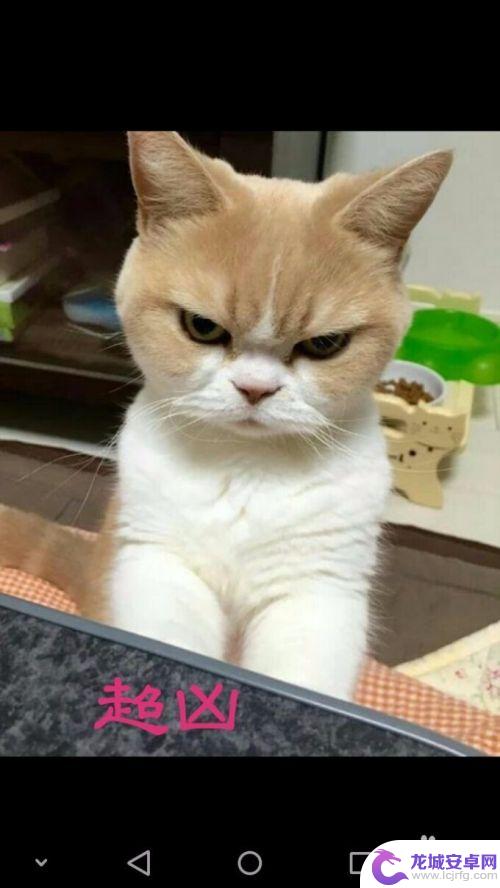
以上就是华为手机如何在图片上加文字的全部内容,如果你遇到这种情况,你可以根据以上操作来解决,非常简单快速。
相关教程
-
手机怎么改变图片文字颜色 华为手机如何在图片上添加文字
随着科技的不断进步和智能手机功能的日益强大,手机已经成为我们生活中必不可少的工具之一,而在手机的众多功能中,改变图片文字颜色和在图片上添加文字已经成为了许多用户常用的操作之一。...
-
怎么在手机图片上添加文字 手机照片添加文字教程
在手机时代,我们拍照的方式已经完全改变,除了拍摄美丽的照片,我们还可以在手机图片上添加文字,让照片更加生动有趣。添加文字的方法也变得越来越简单,只需几步就可以完成。通过手机照片...
-
手机上的图片怎么转成文字 华为手机图片转文字教程
在日常生活中,我们经常会遇到一些需要将手机上的图片转换成文字的情况,比如查看一张包含重要信息的图片、转发一段文字图片等,而华为手机提供了便捷的图片转文字功能,让我们可以将图片中...
-
怎么给图片加文字手机 手机照片如何在图片上添加文字
在如今的社交媒体和个人博客盛行的时代,给手机照片添加文字已经成为一种流行的趋势,无论是用手机拍摄的美食照片、旅行风景还是生活琐事,通过为图片加上文字,可以更好地表达我们的情感和...
-
手机文字图片转换成文字 华为手机图片转文本教程
在日常生活中,我们经常会遇到一些需要将手机中的文字图片转换成文字的情况,这时候就需要借助一些工具来实现,华为手机提供了便捷的图片转文本功能,让用户可以轻松地将图片中的文字提取出...
-
美图秀秀如何加文字手机 手机美图秀秀怎么在图片上添加文字
随着手机摄影的普及,人们对于图片的编辑需求也越来越高,美图秀秀作为一款功能强大的手机应用软件,深受用户喜爱。它不仅能够对图片进行美化、修饰,还可以在图片...
-
如何用语音唤醒苹果6手机 苹果手机语音唤醒功能怎么开启
苹果6手机拥有强大的语音唤醒功能,只需简单的操作就能让手机立即听从您的指令,想要开启这项便利的功能,只需打开设置,点击Siri和搜索,然后将允许Siri在锁定状态下工作选项打开...
-
苹果x手机怎么关掉 苹果手机关机关不掉解决方法
在我们日常生活中,手机已经成为了我们不可或缺的一部分,尤其是苹果X手机,其出色的性能和设计深受用户喜爱。有时候我们可能会遇到一些困扰,比如无法关机的情况。苹果手机关机关不掉的问...
-
如何查看苹果手机详细信息 苹果手机如何查看详细设备信息
苹果手机作为一款备受瞩目的智能手机,拥有许多令人称赞的功能和设计,有时我们可能需要查看更详细的设备信息,以便更好地了解手机的性能和配置。如何查看苹果手机的详细信息呢?通过一些简...
-
手机怎么把图片保存到u盘 手机照片传到U盘教程
在日常生活中,我们经常会遇到手机存储空间不足的问题,尤其是拍摄大量照片后,想要将手机中的照片传输到U盘中保存是一个很好的解决办法。但是许多人可能不清楚如何操作。今天我们就来教大...